Wiersz polecenia to jedna z najpotężniejszych funkcji systemu Windows firmy Microsoft. Używamy go do wykonywania mniej lub bardziej złożonych działań związanych z systemem, naprawiania różnych problemów itp. Zwykle to narzędzie jest używane przez obeznanych z technologią użytkowników systemu Windows, ale jest również wiele działań, które mogą wykonywać również przeciętny użytkownik.
Ta funkcja ma również jeden z najprostszych interfejsów użytkownika w całym ekosystemie Windows. Dzieje się tak głównie dlatego, że użytkownicy nie zwracają dużej uwagi na projekt wiersza polecenia, ale zamiast tego skupiają się na tym, co może zrobić. Jednak interfejs i funkcje wizualne wiersza polecenia można zmienić, więc jeśli znudzi Ci się standardowy, czarny interfejs wiersza polecenia, możesz go spersonalizować.
Jak zmienić wygląd wiersza polecenia w systemie Windows 10
Aby spersonalizować wiersz polecenia w systemie Windows 10 i dowolnej innej wersji systemu Windows, wystarczy otworzyć go jako administrator i wprowadzić jego właściwości. Tam możesz zmienić kolor czcionki, rozmiar czcionki, kolor tła, układ i nie tylko.
Aby otworzyć wiersz polecenia jako administrator i uzyskać dostęp do sekcji Właściwości, wykonaj następujące czynności:
- Kliknij prawym przyciskiem myszy Menu Start, i idź do Wiersz polecenia (Administrator)
- Teraz kliknij prawym przyciskiem myszy pasek tytułu wiersza polecenia i wybierz Nieruchomości.
Po otwarciu okna Właściwości możesz dostosować wiersz polecenia według własnego uznania. Znajdziesz Opcje, Czcionka, Układ, i Zabarwienie okna, w których można zmieniać różne funkcje i cechy wizualne. Zobaczmy, co oferuje okno Właściwości wiersza polecenia, karta po karcie.
Pierwsza zakładka to Opcje patka. Tutaj możesz dostosować rozmiar kursora i zmienić różne opcje tekstu. Możesz włączyć tryb szybki, tryb wstawiania, zawijanie tekstu i nie tylko. Możesz także przełączyć się na starszą konsolę, która jest poprzednią wersją wiersza polecenia. Aby zobaczyć zmiany między starszą wersją konsoli a najnowszą wersją, zapoznaj się z tym artykułem.
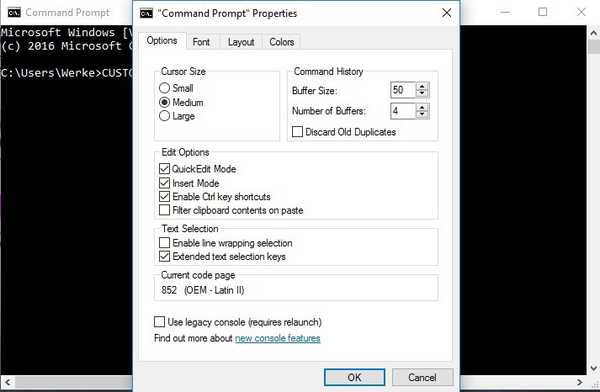
Dalej jest Okno czcionek. Jak sama nazwa wskazuje, w tym oknie możesz zmienić rodzinę czcionek i rozmiar konsoli. Po zmianie rozmiaru czcionki zmieni się również okno wiersza polecenia. Istnieją jednak tylko dwie rodziny czcionek do wyboru: Consolas i Lucida Console. W tym oknie możesz także ustawić pogrubione czcionki.
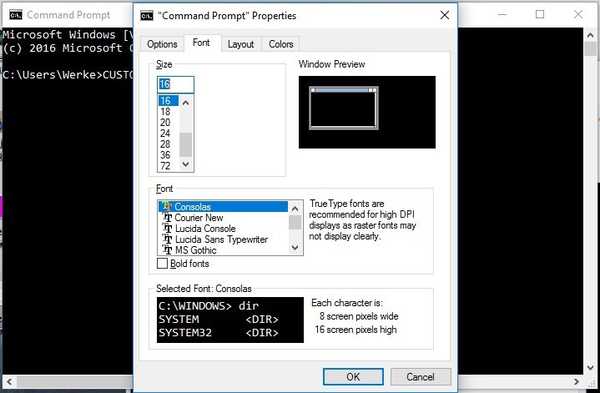
Na Okno układu, możesz zmienić rozmiar okna, rozmiar bufora ekranu i pozycję okna. Ale te opcje nie są tak ważne, ponieważ możesz ręcznie zmienić rozmiar systemu Windows za pomocą myszy.
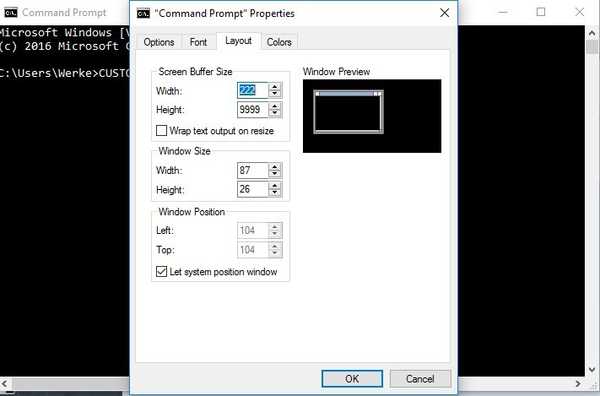
I wreszcie Karta Kolory pozwala wybrać różne kolory konsoli. Możesz wybrać kolor tła, kolor tekstu, kolor tekstu wyskakującego okienka i kolor tła wyskakującego okienka. Wybór nowego koloru dla wiersza polecenia może być odświeżeniem, ponieważ prawdopodobnie przyzwyczaiłeś się do jego standardowego czarno-białego środowiska. Możesz nawet zmienić krycie okna, aby prawie wtopił się w tło.
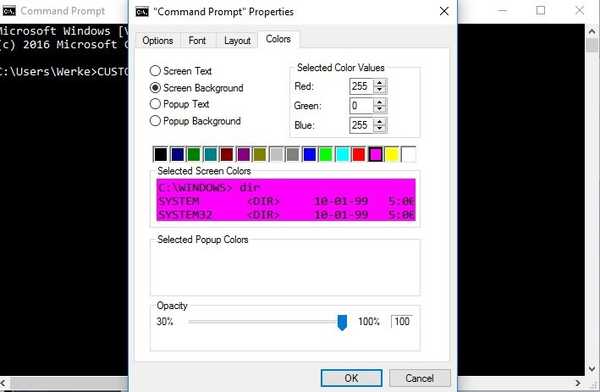
Proszę bardzo, chociaż te dostosowania są dość małe, nadal możesz nadać wierszowi polecenia osobisty charakter. Nie ma tak wielu opcji personalizacji, głównie dlatego, że Microsoft wyobrażał sobie wiersz polecenia jako najpotężniejsze narzędzie w systemie Windows, a nie najładniejsze.
Czy używasz osobistego dostosowania dla wiersza polecenia na swoim komputerze? A może wolisz tradycyjny wygląd? Powiedz nam w komentarzach.
 Friendoffriends
Friendoffriends



